Oft ergeben sich Schwierigkeiten, eine erhaltene Datei genau so auszudrucken, wie es der Ersteller der Datei beabsichtigt hat. Gründe könnten sein:
Umgehen lassen sich solche Probleme natürlich auch:
Sie könnten zum Beispiel systemunabhängige Formate von Dateien erstellen, soweit Ihre Software das beherrscht. Den größten Erfolg verspricht Adobe mit seinem Acrobat-Program zur Erstellung von *.pdf-Dateien, die angeblich auf jedem PC genauso angezeigt und gedruckt werden. Meistens klappt das auch, aber auch hier ist Gottes Wille unergründlich. Abgeschnittene Zeilenfüße, störende weiße Linien quer durch Zeichen oder Zeilen, weggelassene Notenlinien und andere Merkwürdigkeiten sollten Sie zumindest theoretisch in Betracht ziehen, wenn Sie sicherheitshalber noch einmal zur Kontrolle lesen, was gedruckt wurde. Es gibt auch schon billigere oder gar kostenlose Programme zur Erstellung von PDF-Dateien.
Auch möglich wäre der Export der Datei ins html-Format - als Internetseite. Hier haben Sie über Bildschirmauflösung, verwendeten Browser und die Fenstergröße Einfluß auf die Zeilenumbrüche und einige andere Anordnungsmerkmale. Aber Sie werden etwas probieren müssen, bis alles wie gewünscht druckbar ist. Voraussetzung ist allerdings, dass der Dateierzeuger nach dem Export ins html-Format mit seinem Ergebnis leben konnte. Bei mißratener html-Datei werden Sie mit keinem Browser der Welt den Zielzustand nachahmen können! Und nicht jede Gestaltung läßt sich mit jedem Programm nach html übertragen!
Gute Erfahrungen haben wir mit folgendem Trick gemacht:
Wir stellen den Druckertreiber auf "Ausdruck in Datei" um und drucken mit unserem Lieblingsprogramm die Datei in eine PRN-Datei des Druckertreibers hinein. Dieser Schritt ist in fast allen Druckerhilfedateien oder -handbüchern erklärt. Was Ihnen auch Hewlett-Packard durch seine kostenpflichtige Telefonseelsorge erst nach minutenlanger interner Recherche verraten kann, ist die Art und Weise, wie Sie so eine PRN-Datei dann wieder zum Drucker schicken. Hier bei uns erfahren Sie es deutlich preiswerter:
| erstellen | |
| ausdrucken |
Stellen Sie sicher, dass Sie auf beiden PCs den selben Druckertreiber verwenden und mindestens am Zielrechner auch das zum Treiber passende Gerät tatsächlich einsatzbereit ist. Fehlt am Datei erstellenden PC der gewünschte Druckertreiber, dann sollten Sie die CD heraussuchen oder den aktuellen Treiber aus dem Internet auf beiden Rechnern installieren. Vorher deinstallieren Sie natürlich alte Treiber des selben Gerätes. Dazu hilft oft die Druckersoftware auf der CD oder auf dem PC, sonst tut es auch die Systemsteuerung im Ordner Software.
So erstellen Sie eine PRN-Datei auf einem PC mit Windows: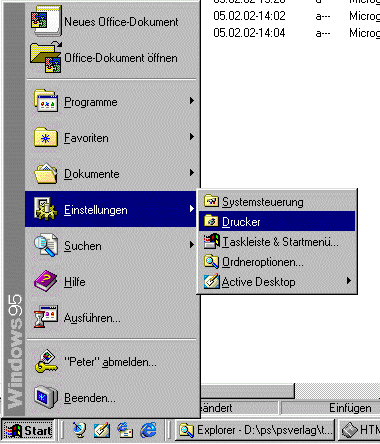
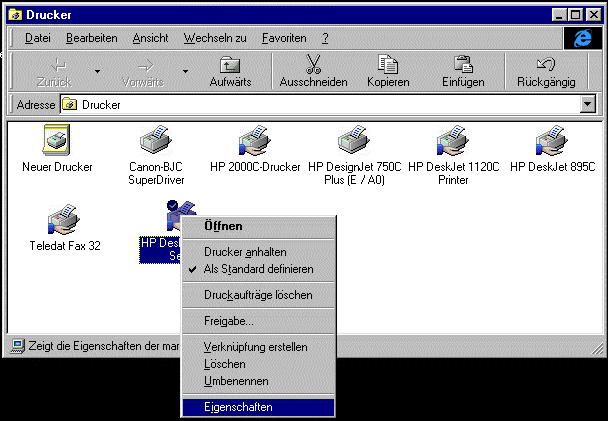
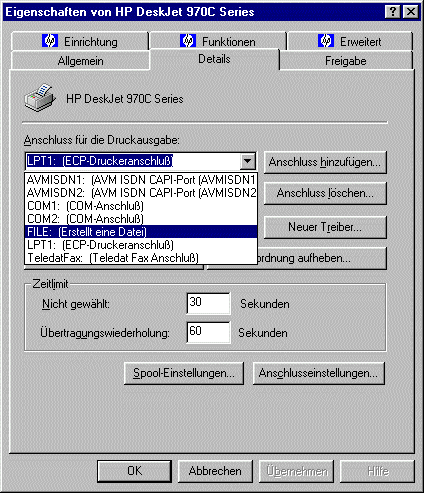
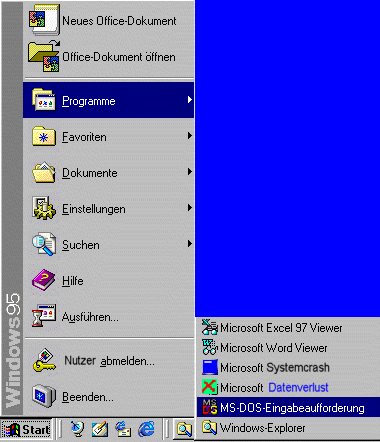
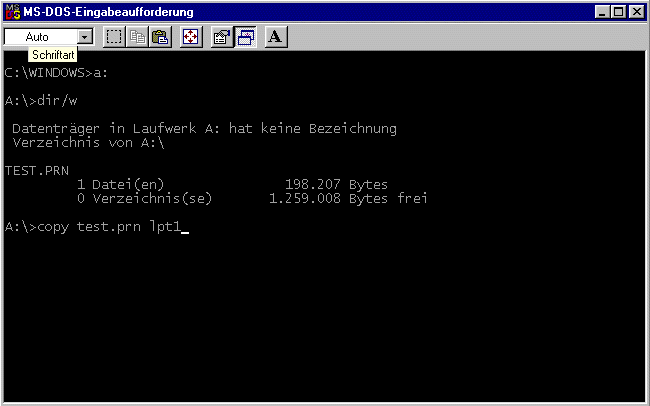
Hin und wieder gibt es natürlich auch mit unreifen Druckertreibern Probleme, die wunderschöne Bildschirmansicht auf Papier zu bringen. Wir hatten ein Testgerät von Kyocera, welches tschechische Zeichen meist korrekt druckte, aber auf wenigen Seiten eines Buches einige Zeichen unbelehrbar in Steuerbefehle umdeutete. Dadurch wurden dann Zeilenenden ausgeschnitten und über andere Zeichen irgendwo in der Mitte der Zeile geschrieben. Ergebnis: unverkaufbarer, aber schwer beim Probelesen zu bemerkender Müll. Bei chinesischen Zeichen hätte ich den Unfug vielleicht nie bemerkt! Im normalen Alltag mit bewährten Treibern und Druckern und Programmen ist die PRN-Methode jedenfalls zuverlässig.
Achtung: PRN-Dateien können sehr groß werden. In dem Fall könnte die Aufteilung von Büchern in Kapitel oder Einzelseiten sinnvoll sein, um mit dem Druck beginnen zu können, während der Rest noch zu PRN-Dateien umgewandelt wird.
Kostenlose Hilfe zu PC-Problemen
bekommen Sie hier.
